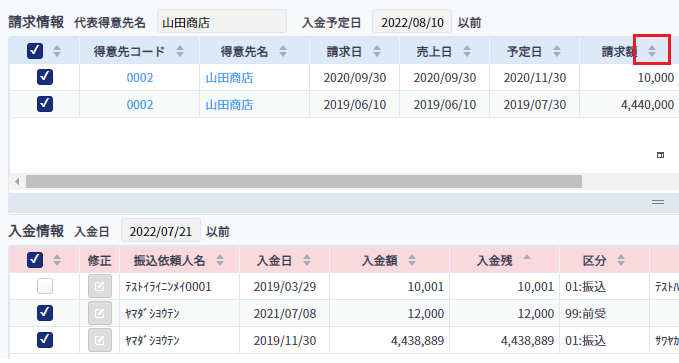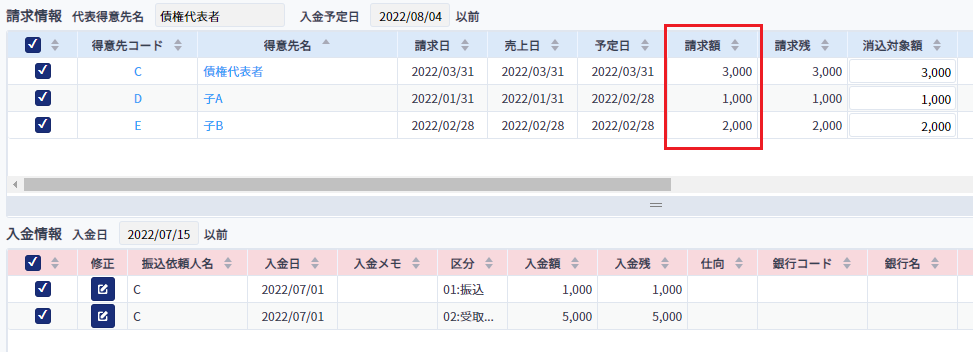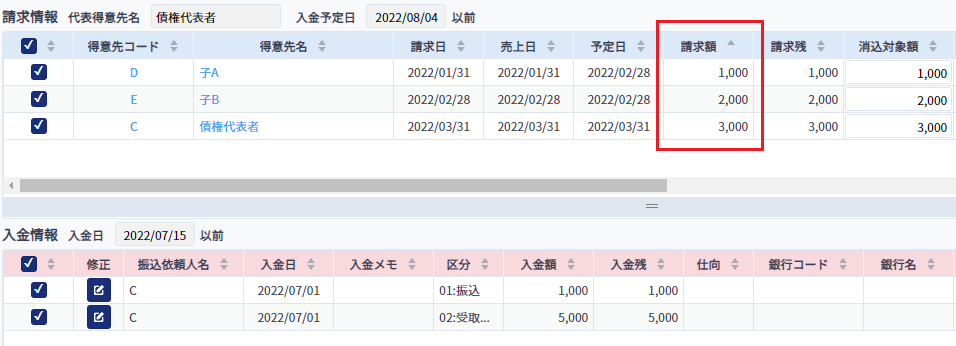消込時の請求データや入金データの並び順が、想定と異なっていた可能性があります。
マネーフォワード クラウド債権管理の消込は、請求データ・入金データそれぞれ一番上に表示されているデータから順に消込されていきます。
これにより、意図しないデータ分割が発生したため修正したいなど、特定の明細と消込を行いたい場合は一度消込解除を実施する必要があります。
一括消込画面・個別消込画面のデータ表示順について
一括消込
「設定」>「照合ロジック設定」画面内の「設定2」の項目で、照合ロジックの順番を変更できます。
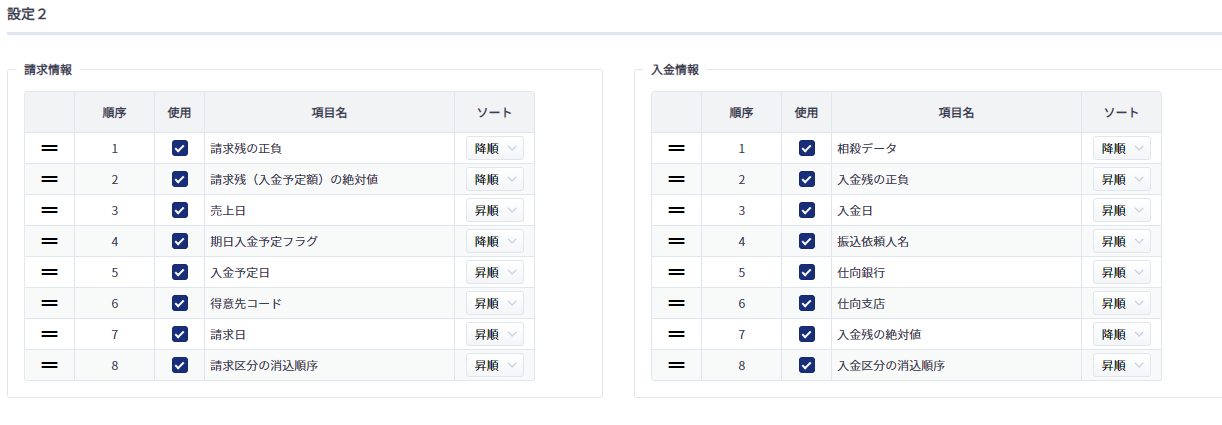
個別消込
消込例
クラウド債権管理の消込は、請求データ・入金データの一番上から順番に消込されていきます。
例)以下のデータを消込します
請求 入金 請求C 3,000 入金A 1,000 請求D 1,000 入金B 5,000 請求E 2,000
得意先昇順で消込する場合
上から消込していくので、下記①~④の順番で消込が発生します。
①入金A 1,000 /請求C 1,000 ②入金B 2,000 /請求C 2,000 ③入金B 1,000 /請求D 1,000 ④入金B 2,000 /請求E 2,000
上記の通り、入金Aと請求Cが先に消込されるので、請求Cの消込が①の入金Aと②の入金Bとで分かれます。
金額昇順で消込する場合
上から消込していくので、下記の順番で消込が発生します。
①入金A 1,000 /請求D 1,000 ③入金B 2,000 /請求E 2,000 ④入金B 3,000 /請求C 3,000
上記の場合、最初に1,000円同士の消込が発生する為、請求C・D・Eはが分かれることなく消込されます。
更新日:2025年09月18日
※本サポートサイトは、マネーフォワード クラウドの操作方法等の案内を目的としており、法律的またはその他アドバイスの提供を目的としたものではありません。当社は本サイトに記載している内容の正確性・妥当性の確保に努めておりますが、実際のご利用にあたっては、個別の事情を適宜専門家に相談するなど、ご自身の判断でご利用ください。
このページで、お客さまの疑問は解決しましたか?
評価をご入力いただき、ご協力ありがとうございました。
頂いた内容は、当サイトのコンテンツの内容改善のためにのみ使用いたします。